Comment créer une story Facebook

Les stories Facebook peuvent être très amusantes à réaliser. Voici comment vous pouvez créer une story sur votre appareil Android et votre ordinateur.
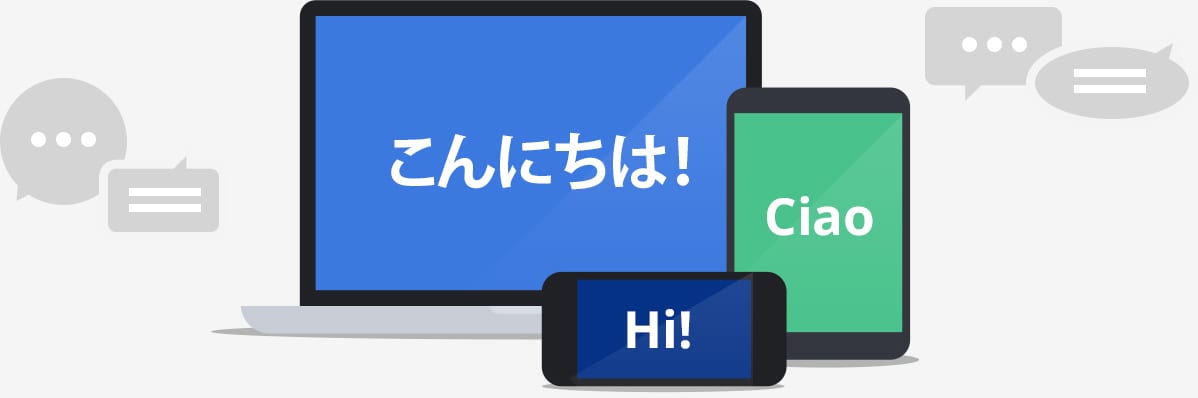
Si vous utilisez une application sur votre téléphone et que vous tombez sur un message dans une langue étrangère que vous souhaitez traduire, vous pouvez copier le texte, puis basculer vers l'application Google Translate. Google translate offre un moyen plus rapide de le faire, grâce à sa fonctionnalité « Appuyer pour traduire ».
Tap to Translate utilise un widget qui se superpose à d'autres applications. Pour vous permettre de traduire rapidement et facilement du texte sans avoir à quitter l'application.
Astuce : La principale limitation de Tap to Translate est qu'il ne peut traduire que du texte. Vous ne pouvez pas l'utiliser pour traduire une image.
Activer Taper pour traduire
Pour activer Tap to Translate, ouvrez l'application Google Translate, puis appuyez sur l'icône du menu burger dans le coin supérieur gauche.
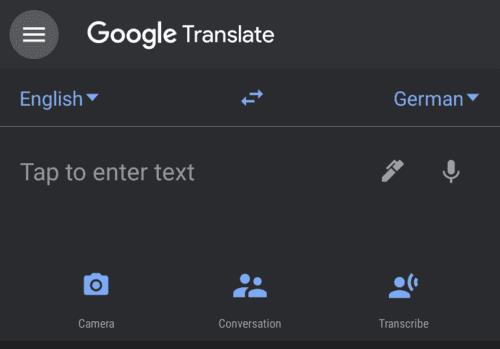
Dans l'application Google Translate, appuyez sur l'icône du menu Burger dans le coin supérieur gauche.
Pour ouvrir les paramètres de Google Translate, appuyez sur "Paramètres".
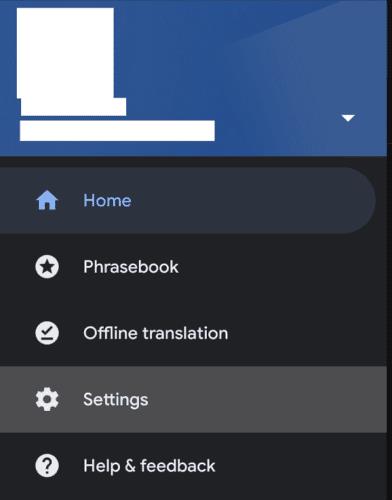
Appuyez sur "Paramètres" pour ouvrir les paramètres de Google Translate.
Ensuite, appuyez sur « Appuyez pour traduire » en haut de la liste des paramètres.
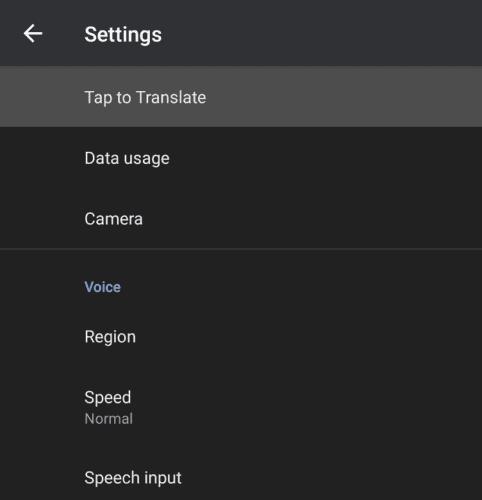
Appuyez sur « Appuyez pour traduire » en haut de la page des paramètres.
Sur la page Tap to Translate, il y aura une brève introduction sur la façon d'utiliser la fonctionnalité. Appuyez sur le curseur intitulé « Activer » pour activer la fonction Appuyer pour traduire.
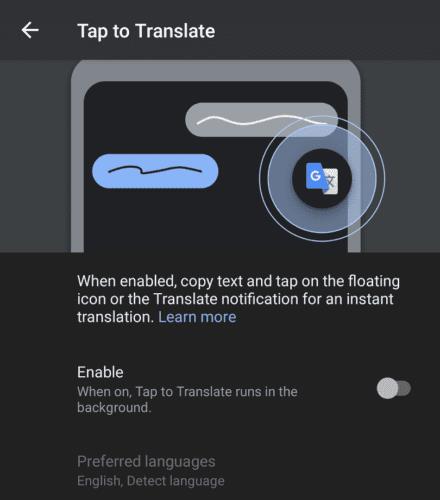
Appuyez sur « Activer » pour activer Appuyez pour traduire.
La première fois que vous l'activez, Tap to Translate vous demandera d'"Autoriser le dessin sur d'autres applications". Cette autorisation est requise pour que la superposition fonctionne par-dessus d'autres applications. Cliquez simplement sur « Autoriser », puis appuyez sur le curseur pour accorder l'autorisation.
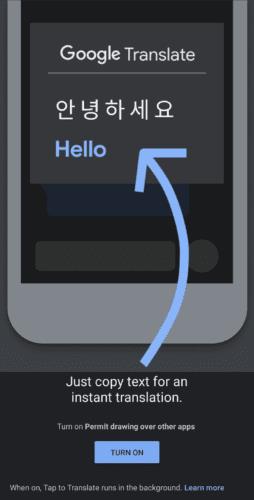
La première fois que vous activez Tap to Translate, vous devez accorder l'autorisation « Autoriser le dessin sur d'autres applications ».
Avant d'utiliser la fonctionnalité, vous devez vous assurer que vos préférences de langue sont correctement configurées. Pour ce faire, appuyez sur « Langues préférées ». Dans la page des langues préférées, vous aurez deux options, « Votre langue principale » et « La langue que vous traduisez le plus souvent ». Appuyez sur chacun d'eux pour sélectionner les langues que vous préférez dans les listes disponibles.
Astuce : « Votre langue préférée » est la langue dans laquelle le texte sera traduit, tandis que « Langue que vous traduisez le plus souvent » est la langue source. Si vous allez principalement traduire une langue, vous devez définir cette langue spécifiquement. Cependant, si vous devez traduire à partir d'une gamme de langues, il est préférable de sélectionner « Détecter la langue » comme langue source.
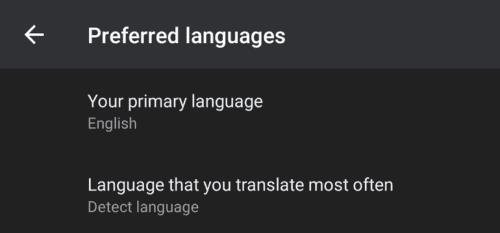
Configurez vos langues préférées dans les paramètres Tap to Translate.
Utiliser Taper pour traduire
Pour utiliser Tap to translate, copiez simplement le texte que vous souhaitez traduire dans votre presse-papiers, puis appuyez sur l'icône de superposition Tap to Translate.
Astuce : Si vous n'aimez pas la position de l'icône, vous pouvez la faire glisser vers un meilleur emplacement sur l'écran.
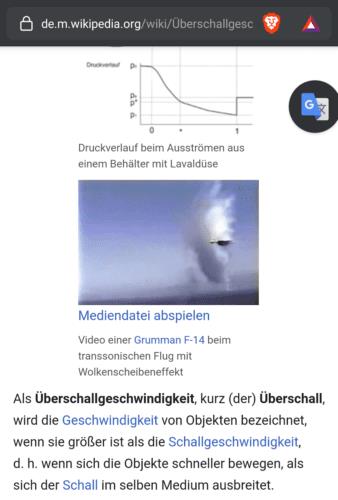
Pour utiliser Tap to Translate, copiez le texte que vous souhaitez traduire, puis appuyez sur l'icône de superposition Tap to Translate.
Tap to Translate collera et traduira automatiquement le contenu de votre presse-papiers lorsque vous appuyez sur l'icône de superposition. La traduction sera affichée dans une superposition d'écran partielle.
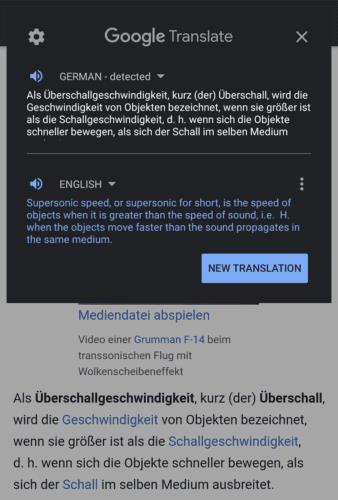
Lorsque vous appuyez sur l'icône de superposition Tap to Translate, le texte de votre presse-papiers est traduit.
Les stories Facebook peuvent être très amusantes à réaliser. Voici comment vous pouvez créer une story sur votre appareil Android et votre ordinateur.
Découvrez comment désactiver les vidéos en lecture automatique ennuyeuses dans Google Chrome et Mozilla Firefox grâce à ce tutoriel.
Résoudre un problème où la Samsung Galaxy Tab A est bloquée sur un écran noir et ne s
Un tutoriel montrant deux solutions pour empêcher définitivement les applications de démarrer au démarrage de votre appareil Android.
Ce tutoriel vous montre comment transférer un message texte depuis un appareil Android en utilisant l
Comment activer ou désactiver les fonctionnalités de vérification orthographique dans le système d
Vous vous demandez si vous pouvez utiliser ce chargeur provenant d’un autre appareil avec votre téléphone ou votre tablette ? Cet article informatif a quelques réponses pour vous.
Lorsque Samsung a dévoilé sa nouvelle gamme de tablettes phares, il y avait beaucoup à attendre. Non seulement les Galaxy Tab S9 et S9+ apportent des améliorations attendues par rapport à la série Tab S8, mais Samsung a également introduit la Galaxy Tab S9 Ultra.
Aimez-vous lire des eBooks sur les tablettes Amazon Kindle Fire ? Découvrez comment ajouter des notes et surligner du texte dans un livre sur Kindle Fire.
Vous souhaitez organiser le système de signets de votre tablette Amazon Fire ? Lisez cet article pour apprendre à ajouter, supprimer et éditer des signets dès maintenant !






